游戏机程序设备删除步骤是什么?
4
2025-07-25
在现代工作和娱乐中,实现多屏幕显示是一个十分实用的功能,它能大大提高工作和娱乐的效率。无论是出于演示的需求,还是想要体验更宽阔的视觉效果,掌握如何设置多屏幕投屏都是必不可少的技能。本文将详细介绍多屏幕投屏的设置步骤,确保初学者也能轻松掌握。
在开始多屏幕投屏设置之前,首先要确认您的电脑或移动设备是否支持多屏幕输出。了解您的设备支持的连接类型也至关重要,常见的有HDMI、VGA、DVI、DisplayPort等。您也需要检查是否有适合的线材和必要的适配器。

根据确认的连接方式,将相应的线材一端连接到电脑的输出端口,另一端连接到您要投屏的显示设备(如显示器、电视等)的输入端口。如果使用无线方式,如Miracast或Apple的AirPlay,确保两设备均开启了相应的功能,并已连接到同一个无线网络。

打开显示器,切换到正确的输入信号源。这通常可以通过按显示器上的输入源按钮来完成,比如HDMI1、HDMI2等,或者在显示器菜单中选择正确的输入信号。
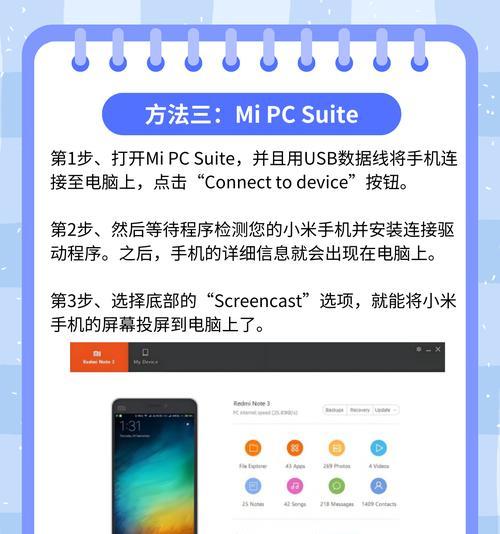
Windows系统
1.外接显示设置:右键点击桌面空白处,选择“显示设置”,在显示设置窗口中,您会看到显示器的排列布局图示,确认您的主屏幕和副屏幕的位置关系是否正确。
2.屏幕分辨率设置:选择“多显示器”选项,根据需要选择“扩展这些显示器”以实现多屏幕显示,或者选择“仅显示在1”来仅使用一台显示器。
3.高级显示设置:点击“检测”查找未连接的显示器,根据需要调整显示器的排列顺序和分辨率。
macOS系统
1.外接显示设置:进入“系统偏好设置”->“显示器”,在显示器窗口中选择“排列”标签。
2.屏幕镜像和扩展屏幕:可以选择“镜像”或“扩展”,“镜像”为两屏显示相同内容,“扩展”则是两个屏幕显示不同的内容。
3.分辨率和方向设置:可以在“显示器”选项中调整显示模式和分辨率,以获得最佳显示效果。
在确认了多屏幕连接无误并且屏幕排列正确之后,您可能还需要根据实际使用需求调整每个屏幕的分辨率和方向。通常,系统会提供推荐设置,以确保在扩展模式下,屏幕内容的显示是最清晰和舒适的。
完成上述步骤之后,打开一些应用程序,测试多屏幕功能是否已经生效。您可以尝试将窗口拖动到不同的屏幕上,看是否能在两个屏幕上显示不同的内容。同时,根据使用习惯调整窗口大小、位置以及屏幕亮度和对比度,以达到最佳的显示效果。
1.无信号输入:如果显示器没有显示任何信号,请检查所有连接线是否牢固连接,以及显示器是否正确选择了信号输入源。
2.分辨率不匹配:如果显示器显示模糊,可能是分辨率设置不正确,尝试调整到推荐分辨率。
3.外接显示器无反应:确认设备驱动程序是最新的,或者尝试重新安装或更新驱动程序。
多屏幕投屏设置并不复杂,通过以上步骤,您应该可以顺利实现多屏幕投屏的功能。记得检查每个细节,确保设备兼容性和正确连接,然后在系统设置中进行必要的配置。通过这些步骤,您不仅能享受更加宽广的视觉体验,还能提高工作效率。希望本文能帮助您顺利完成多屏幕投屏的设置,享受更加自由的多屏生活。
版权声明:本文内容由互联网用户自发贡献,该文观点仅代表作者本人。本站仅提供信息存储空间服务,不拥有所有权,不承担相关法律责任。如发现本站有涉嫌抄袭侵权/违法违规的内容, 请发送邮件至 3561739510@qq.com 举报,一经查实,本站将立刻删除。